2018 PEUGEOT 5008 audio
[x] Cancel search: audioPage 298 of 364

22
Zobrazovanie textových
informácií
Funkcia „Rozhlasové textové informácie“ umožňuje
zobrazovať správy vysielané rozhlasovou stanicou,
ktoré sa týkajú rozhlasového vysielania alebo
prehrávanej skladby.
alebo Stlačte tlačidlo Radio Media
(Rádio
médiá) pre zobrazenie hlavnej
st r á n k y.
Stlačte tlačidlo „ OPTIONS“ (Možnosti) pre
prístup na vedľajšiu stránku.
Zvoľte položku „ Radio settings“.
Zvoľte položku „ General“.
Aktivujte/deaktivujte položku
„ Display radio text “ (Zobrazovanie
textových informácií).
Stlačením tlačidla „ OK“ potvrdíte.
Prehrávanie dopravných správ
Funkcia TA (Traffic Announcement)
uprednostňuje počúvanie dopravných
výstražných správ. Aby ste ju mohli
aktivovať, potrebujete dobrý príjem
rádiostanice vysielajúcej tento typ správ.
Hneď, ako sa začne vysielať dopravné
spravodajstvo, počúvané médium sa
automaticky vypne, aby bolo možné
počúvať dopravné spravodajstvo. Médium
sa začne opäť prehrávať hneď, ako skončí
vysielanie spravodajstva.
Zvoľte položku „ Announcements “.
Aktivujte/deaktivujte položku „ Traffic
announcement “ (Dopravné správy).
Stlačením tlačidla „ OK“ potvrdíte.
Rádio DAB (Digital Audio
Broadcasting)
Digitálne rádio vysielajúce
z
t
erestriálneho vysielača
Digitálne rádio vám umožní príjem vyššej
kvality.
Jednotlivé digitálne dátové balíky
umožňujú vybrať si z
rádiostaníc
zoradených v
abecednom poradí. alebo
Stlačte tlačidlo Radio Media
(Rádio
médiá) pre zobrazenie hlavnej
st r á n k y.
Vyberte zdroj zvuku.
Stlačte tlačidlo „ Band“ (Pásmo) pre voľbu
vlnového pásma „ DAB“.
Automatické sledovanie
DAB- FM
„DAB“ nepokrýva 100 % územia.
V p rípade zníženej kvality digitálneho
signálu umožní funkcia „ Automatické
sledovanie DAB-FM“ ďalej počúvať tú istú
stanicu vďaka automatickému prepnutiu
na príslušnú analógovú stanicu „FM“ (ak
je k
dispozícii).
alebo Stlačte tlačidlo Radio Media
(Rádio
médiá) pre zobrazenie hlavnej
st r á n k y.
Stlačte tlačidlo „ OPTIONS“ (Možnosti) pre
prístup na vedľajšiu stránku.
PEUGEOT Connect Nav
Page 299 of 364
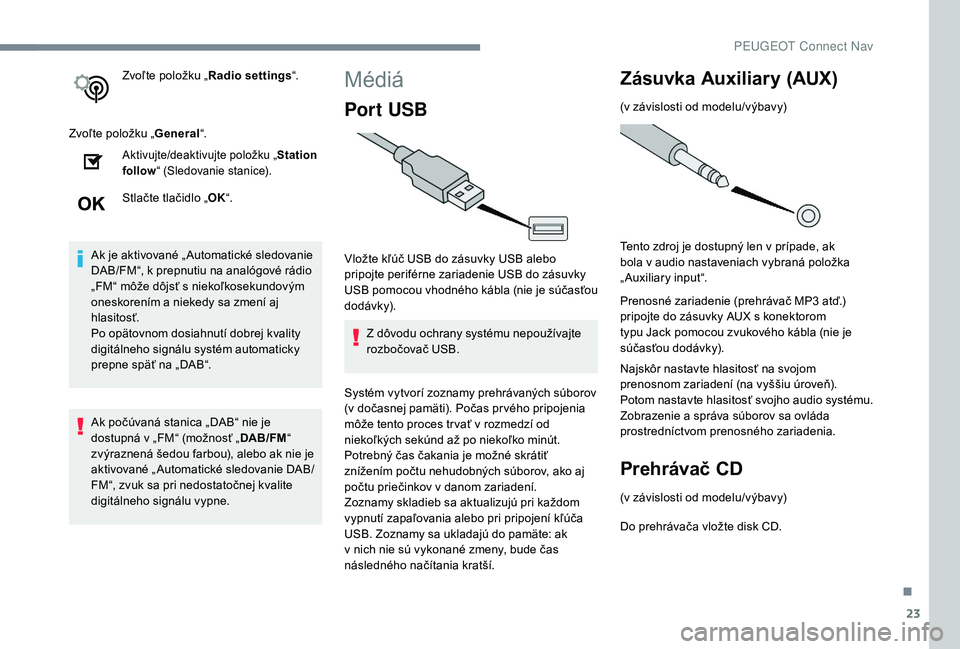
23
Zvoľte položku „Radio settings“.
Zvoľte položku „ General“.
Aktivujte/deaktivujte položku „ Station
follow “ (Sledovanie stanice).
Stlačte tlačidlo „ OK“.
Ak je aktivované „ Automatické sledovanie
DAB/FM“, k prepnutiu na analógové rádio
„FM“ môže dôjsť s
niekoľkosekundovým
oneskorením a
niekedy sa zmení aj
hlasitosť.
Po opätovnom dosiahnutí dobrej kvality
digitálneho signálu systém automaticky
prepne späť na „DAB“.
Ak počúvaná stanica „DAB“ nie je
dostupná v „FM“ (možnosť „ DAB/FM“
zvýraznená šedou farbou), alebo ak nie je
aktivované „ Automatické sledovanie DAB/
FM“, zvuk sa pri nedostatočnej kvalite
digitálneho signálu vypne.
Médiá
Por t USB
Vložte kľúč USB do zásuvky USB alebo
pripojte periférne zariadenie USB do zásuvky
USB pomocou vhodného kábla (nie je súčasťou
dodávk y).
Z dôvodu ochrany systému nepoužívajte
rozbočovač USB.
Systém vytvorí zoznamy prehrávaných súborov
(v dočasnej pamäti). Počas pr vého pripojenia
môže tento proces tr vať v
rozmedzí od
niekoľkých sekúnd až po niekoľko minút.
Potrebný čas čakania je možné skrátiť
znížením počtu nehudobných súborov, ako aj
počtu priečinkov v
danom zariadení.
Zoznamy skladieb sa aktualizujú pri každom
vypnutí zapaľovania alebo pri pripojení kľúča
USB. Zoznamy sa ukladajú do pamäte: ak
v
nich nie sú vykonané zmeny, bude čas
následného načítania kratší.
Zásuvka Auxiliary (AUX)
(v závislosti od modelu/výbavy)
Tento zdroj je dostupný len v
prípade, ak
bola v
audio nastaveniach vybraná položka
„ Auxiliary input“.
Prenosné zariadenie (prehrávač MP3
atď.)
pripojte do zásuvky AUX s
konektorom
typu Jack pomocou zvukového kábla (nie je
súč asťou dodávk y).
Najskôr nastavte hlasitosť na svojom
prenosnom zariadení (na vyššiu úroveň).
Potom nastavte hlasitosť svojho audio systému.
Zobrazenie a
správa súborov sa ovláda
prostredníctvom prenosného zariadenia.
Prehrávač CD
(v závislosti od modelu/výbavy)
Do prehrávača vložte disk CD.
.
PEUGEOT Connect Nav
Page 300 of 364
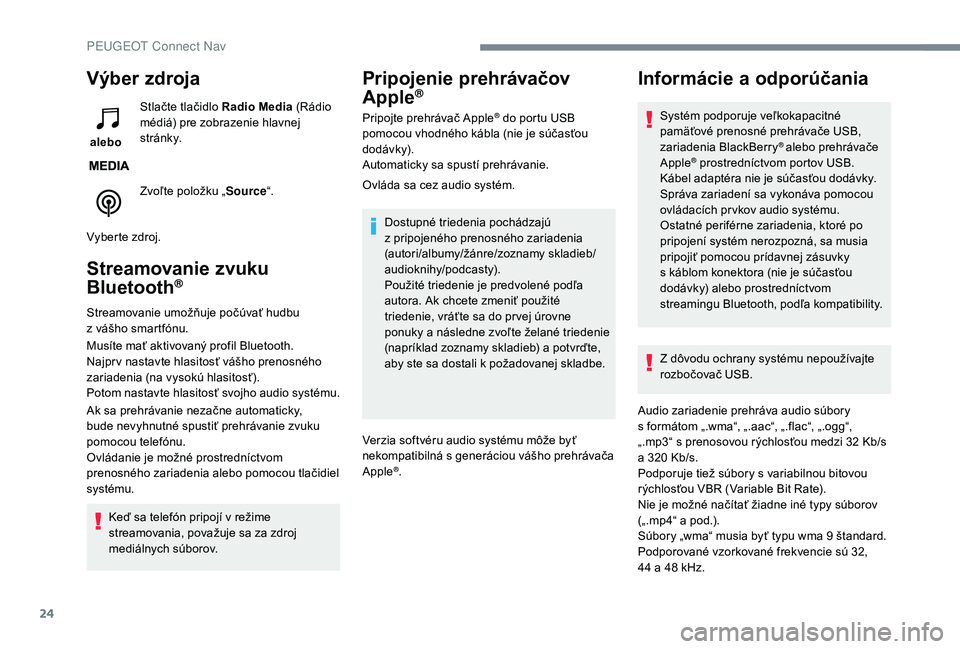
24
Výber zdroja
alebo Stlačte tlačidlo Radio Media
(Rádio
médiá) pre zobrazenie hlavnej
st r á n k y.
Zvoľte položku „ Source“.
Vyberte zdroj.
Streamovanie zvuku
Bluetooth®
Streamovanie umožňuje počúvať hudbu
z vášho smartfónu.
Musíte mať aktivovaný profil Bluetooth.
Najpr v nastavte hlasitosť vášho prenosného
zariadenia (na vysokú hlasitosť).
Potom nastavte hlasitosť svojho audio systému.
Ak sa prehrávanie nezačne automaticky,
bude nevyhnutné spustiť prehrávanie zvuku
pomocou telefónu.
Ovládanie je možné prostredníctvom
prenosného zariadenia alebo pomocou tlačidiel
systému.
Keď sa telefón pripojí v
režime
streamovania, považuje sa za zdroj
mediálnych súborov.
Pripojenie prehrávačov
Apple®
Pripojte prehrávač Apple® do portu USB
pomocou vhodného kábla (nie je súčasťou
dodávk y).
Automaticky sa spustí prehrávanie.
Ovláda sa cez audio systém.
Dostupné triedenia pochádzajú
z
pripojeného prenosného zariadenia
(autori/albumy/žánre/zoznamy skladieb/
audioknihy/podcasty).
Použité triedenie je predvolené podľa
autora. Ak chcete zmeniť použité
triedenie, vráťte sa do pr vej úrovne
ponuky a
následne zvoľte želané triedenie
(napríklad zoznamy skladieb) a potvrďte,
aby ste sa dostali k
požadovanej skladbe.
Verzia softvéru audio systému môže byť
nekompatibilná s
generáciou vášho prehrávača
Apple
®.
Informácie a o dporúčania
Systém podporuje veľkokapacitné
pamäťové prenosné prehrávače USB,
zariadenia BlackBerry
® alebo prehrávače
Apple® prostredníctvom portov USB.
Kábel adaptéra nie je súčasťou dodávky.
Správa zariadení sa vykonáva pomocou
ovládacích pr vkov audio systému.
Ostatné periférne zariadenia, ktoré po
pripojení systém nerozpozná, sa musia
pripojiť pomocou prídavnej zásuvky
s
káblom konektora (nie je súčasťou
dodávky) alebo prostredníctvom
streamingu Bluetooth, podľa kompatibility.
Z dôvodu ochrany systému nepoužívajte
rozbočovač USB.
Audio zariadenie prehráva audio súbory
s
formátom „.wma“, „.aac“, „.flac“, „.ogg“,
„.mp3“ s prenosovou rýchlosťou medzi 32
Kb/s
a
320
Kb/s.
Podporuje tiež súbory s
variabilnou bitovou
rýchlosťou VBR (Variable Bit Rate).
Nie je možné načítať žiadne iné typy súborov
(„.mp4“ a pod.).
Súbory „wma“ musia byť typu wma 9
štandard.
Podporované vzorkované frekvencie sú 32,
44
a 48
kHz.
PEUGEOT Connect Nav
Page 301 of 364
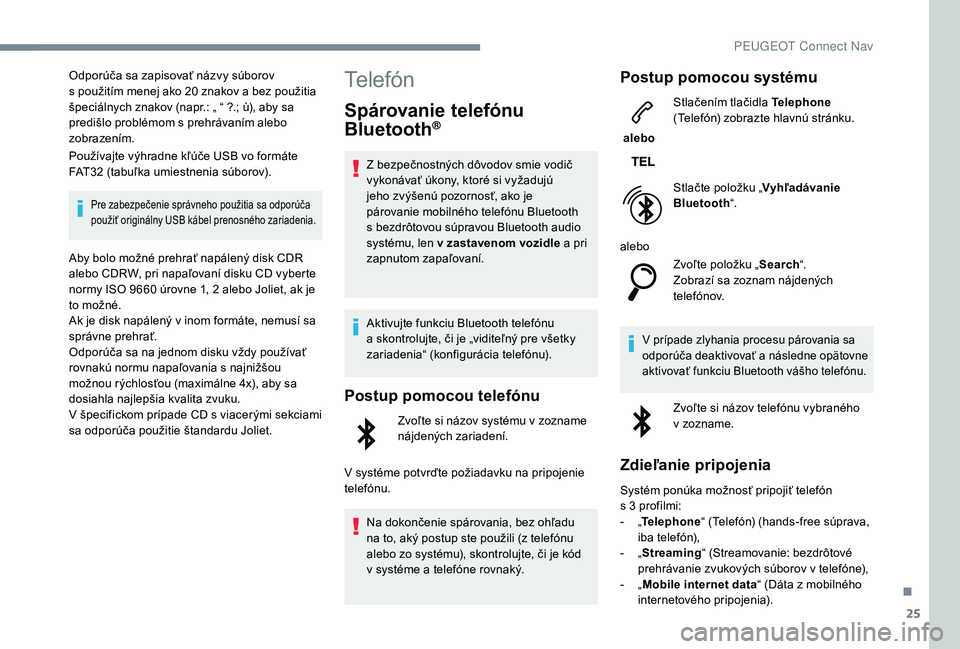
25
Odporúča sa zapisovať názvy súborov
s použitím menej ako 20 znakov a bez použitia
špeciálnych znakov (napr.: „ “ ?.; ù), aby sa
predišlo problémom s
prehrávaním alebo
zobrazením.
Používajte výhradne kľúče USB vo formáte
FAT32
(tabuľka umiestnenia súborov).
Pre zabezpečenie správneho použitia sa odporúča
použiť originálny USB kábel prenosného zariadenia.
Aby bolo možné prehrať napálený disk CDR
alebo CDRW, pri napaľovaní disku CD vyberte
normy ISO 9660 úrovne 1, 2 alebo Joliet, ak je
to možné.
Ak je disk napálený v
inom formáte, nemusí sa
správne prehrať.
Odporúča sa na jednom disku vždy používať
rovnakú normu napaľovania s
najnižšou
možnou rýchlosťou (maximálne 4x), aby sa
dosiahla najlepšia kvalita zvuku.
V špecifickom prípade CD s
viacerými sekciami
sa odporúča použitie štandardu Joliet.
Telefón
Spárovanie telefónu
Bluetooth®
Z bezpečnostných dôvodov smie vodič
vykonávať úkony, ktoré si vyžadujú
jeho zvýšenú pozornosť, ako je
párovanie mobilného telefónu Bluetooth
s
bezdrôtovou súpravou Bluetooth audio
systému, len v
zastavenom vozidle a pri
zapnutom zapaľovaní.
Aktivujte funkciu Bluetooth telefónu
a
skontrolujte, či je „viditeľný pre všetky
zariadenia“ (konfigurácia telefónu).
Postup pomocou telefónu
Zvoľte si názov systému v zozname
n ájdených zariadení.
V systéme potvrďte požiadavku na pripojenie
telefónu. Na dokončenie spárovania, bez ohľadu
na to, aký postup ste použili (z telefónu
alebo zo systému), skontrolujte, či je kód
v
systéme a telefóne rovnaký.
Postup pomocou systému
alebo Stlačením tlačidla Telephone
(Telefón) zobrazte hlavnú stránku.
Stlačte položku „
Vyhľadávanie
Bluetooth “.
alebo Zvoľte položku „ Search“.
Zobrazí sa zoznam nájdených
telefónov.
V prípade zlyhania procesu párovania sa
odporúča deaktivovať a následne opätovne
aktivovať funkciu Bluetooth vášho telefónu.
Zvoľte si názov telefónu vybraného
v zozname.
Zdieľanie pripojenia
Systém ponúka možnosť pripojiť telefón
s 3 profilmi:
-
„T
elephone “ (Telefón) (hands-free súprava,
iba telefón),
-
„ S
treaming “ (Streamovanie: bezdrôtové
prehrávanie zvukových súborov v
telefóne),
-
„ M
obile internet data “ (Dáta z
mobilného
internetového pripojenia).
.
PEUGEOT Connect Nav
Page 305 of 364
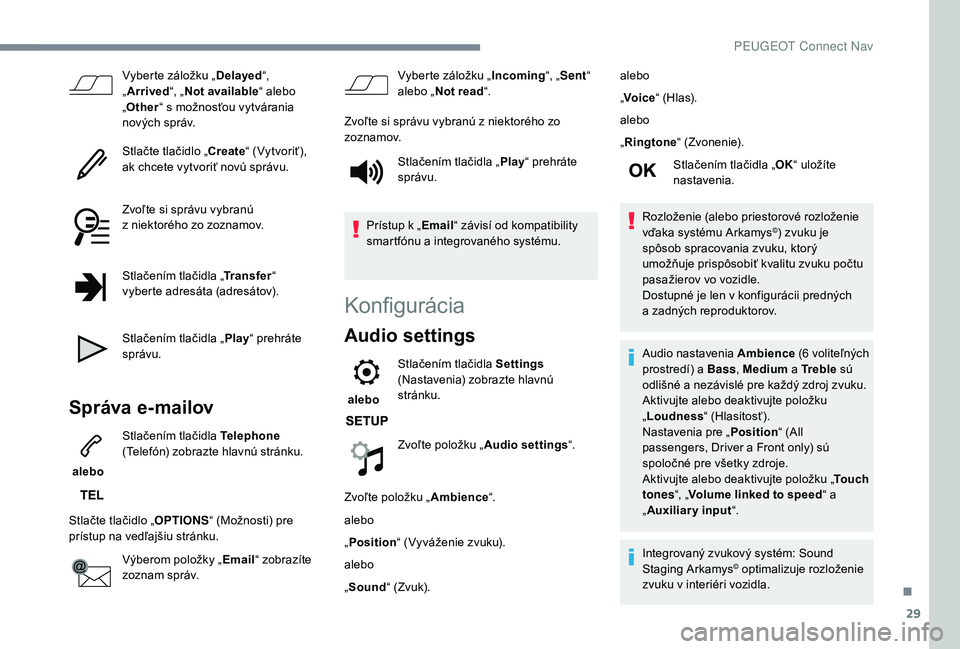
29
Vyberte záložku „Delayed“,
„ Arrived “, „Not available “ alebo
„ Other “ s možnosťou vytvárania
nových správ.
Stlačte tlačidlo „Create “ (Vytvoriť),
ak chcete vytvoriť novú správu.
Zvoľte si správu vybranú
z
niektorého zo zoznamov.
Stlačením tlačidla „ Transfer“
vyberte adresáta (adresátov).
Stlačením tlačidla „ Play“ prehráte
správu.
Správa e-mailov
alebo Stlačením tlačidla Telephone
(Telefón) zobrazte hlavnú stránku.
Stlačte tlačidlo „ OPTIONS“ (Možnosti) pre
prístup na vedľajšiu stránku.
Výberom položky „ Email“ zobrazíte
zoznam správ. Vyberte záložku „
Incoming“, „Sent “
alebo „ Not read “.
Zvoľte si správu vybranú z niektorého zo
zoznamov.
Stlačením tlačidla „ Play“ prehráte
správu.
Prístup k „ Email“ závisí od kompatibility
smartfónu a integrovaného systému.
Konfigurácia
Audio settings
alebo
Stlačením tlačidla Settings
(Nastavenia) zobrazte hlavnú
stránku.
Zvoľte položku „ Audio settings“.
Zvoľte položku „ Ambience“.
alebo
„ Position “ (Vyváženie zvuku).
alebo
„ Sound “ (Zvuk). alebo
„
Voice “ (Hlas).
alebo
„ Ringtone “ (Zvonenie).
Stlačením tlačidla „ OK“ uložíte
nastavenia.
Rozloženie (alebo priestorové rozloženie
vďaka systému Arkamys
©) zvuku je
spôsob spracovania zvuku, ktorý
umožňuje prispôsobiť kvalitu zvuku počtu
pasažierov vo vozidle.
Dostupné je len v
konfigurácii predných
a
zadných reproduktorov.
Audio nastavenia Ambience (6
voliteľných
prostredí) a Bass , Medium a
Tr e b l e sú
odlišné a
nezávislé pre každý zdroj zvuku.
Aktivujte alebo deaktivujte položku
„ Loudness “ (Hlasitosť).
Nastavenia pre „ Position“ (All
passengers, Driver a
Front only) sú
spoločné pre všetky zdroje.
Aktivujte alebo deaktivujte položku „ Touch
tones “, „Volume linked to speed “ a
„ Auxiliary input “.
Integrovaný zvukový systém: Sound
Staging Arkamys
© optimalizuje rozloženie
zvuku v
interiéri vozidla.
.
PEUGEOT Connect Nav
Page 306 of 364
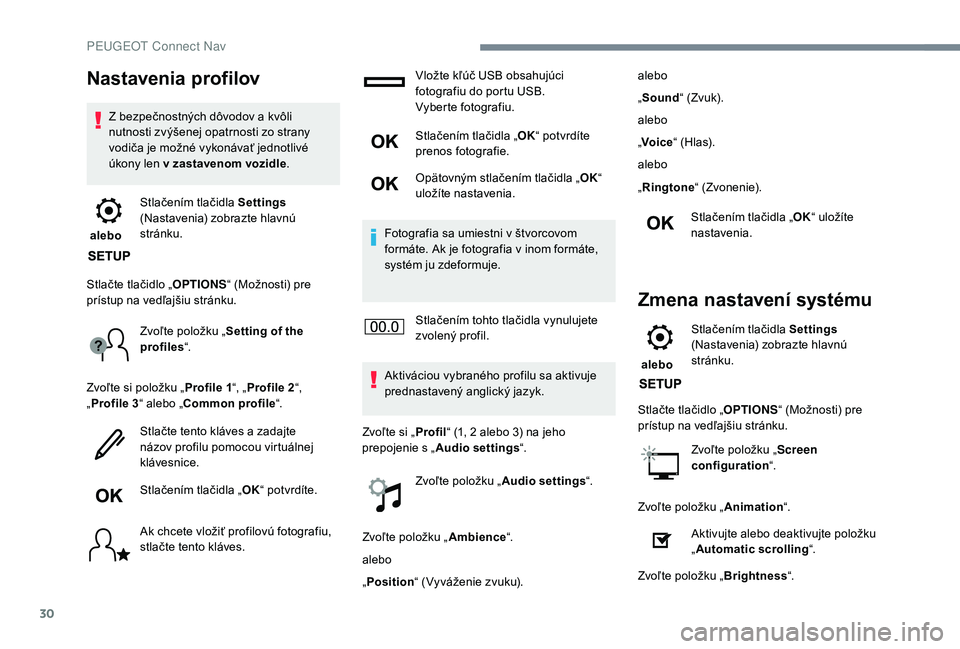
30
Nastavenia profilov
Z bezpečnostných dôvodov a kvôli
n utnosti zvýšenej opatrnosti zo strany
vodiča je možné vykonávať jednotlivé
úkony len v
zastavenom vozidle .
alebo Stlačením tlačidla Settings
(Nastavenia) zobrazte hlavnú
stránku.
Stlačte tlačidlo „ OPTIONS“ (Možnosti) pre
prístup na vedľajšiu stránku.
Zvoľte položku „ Setting of the
profiles “.
Zvoľte si položku „ Profile 1“, „Profile 2 “,
„ Profile 3 “ alebo „Common profile “.
Stlačte tento kláves a
zadajte
názov profilu pomocou virtuálnej
klávesnice.
Stlačením tlačidla „ OK“ potvrdíte.
Ak chcete vložiť profilovú fotografiu,
stlačte tento kláves. Vložte kľúč USB obsahujúci
fotografiu do portu USB.
Vyberte fotografiu.
Stlačením tlačidla „
OK“ potvrdíte
prenos fotografie.
Opätovným stlačením tlačidla „ OK“
uložíte nastavenia.
Fotografia sa umiestni v
štvorcovom
formáte. Ak je fotografia v
inom formáte,
systém ju zdeformuje.
Stlačením tohto tlačidla vynulujete
zvolený profil.
Aktiváciou vybraného profilu sa aktivuje
prednastavený anglický jazyk.
Zvoľte si „ Profil“ (1, 2
alebo 3) na jeho
prepojenie s „ Audio settings “.
Zvoľte položku „ Audio settings“.
Zvoľte položku „ Ambience“.
alebo
„ Position “ (Vyváženie zvuku). alebo
„
Sound “ (Zvuk).
alebo
„ Voice “ (Hlas).
alebo
„ Ringtone “ (Zvonenie).
Stlačením tlačidla „ OK“ uložíte
nastavenia.
Zmena nastavení systému
alebo Stlačením tlačidla Settings
(Nastavenia) zobrazte hlavnú
stránku.
Stlačte tlačidlo „ OPTIONS“ (Možnosti) pre
prístup na vedľajšiu stránku.
Zvoľte položku „ Screen
configuration “.
Zvoľte položku „ Animation“.
Aktivujte alebo deaktivujte položku
„ Automatic scrolling “.
Zvoľte položku „ Brightness“.
PEUGEOT Connect Nav
Page 308 of 364
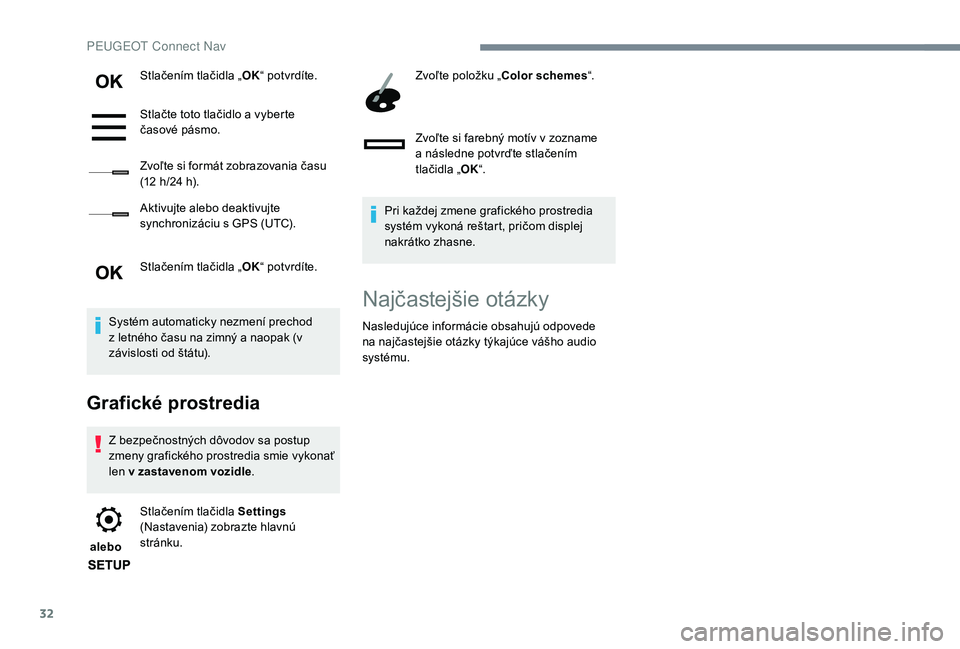
32
Stlačením tlačidla „OK“ potvrdíte.
Stlačte toto tlačidlo a vyberte
časové pásmo.
Zvoľte si formát zobrazovania času
(12
h/24 h).
Aktivujte alebo deaktivujte
synchronizáciu s
GPS (UTC).
Stlačením tlačidla „ OK“ potvrdíte.
Systém automaticky nezmení prechod
z
letného času na zimný a naopak (v
závislosti od štátu).
Grafické prostredia
Z bezpečnostných dôvodov sa postup
zmeny grafického prostredia smie vykonať
len v
zastavenom vozidle .
alebo Stlačením tlačidla Settings
(Nastavenia) zobrazte hlavnú
stránku. Zvoľte položku „Color schemes
“.
Zvoľte si farebný motív v zozname
a následne potvrďte stlačením
tlačidla „ OK“.
Pri každej zmene grafického prostredia
systém vykoná reštart, pričom displej
nakrátko zhasne.
Najčastejšie otázky
Nasledujúce informácie obsahujú odpovede
na najčastejšie otázky týkajúce vášho audio
systému.
PEUGEOT Connect Nav
Page 311 of 364
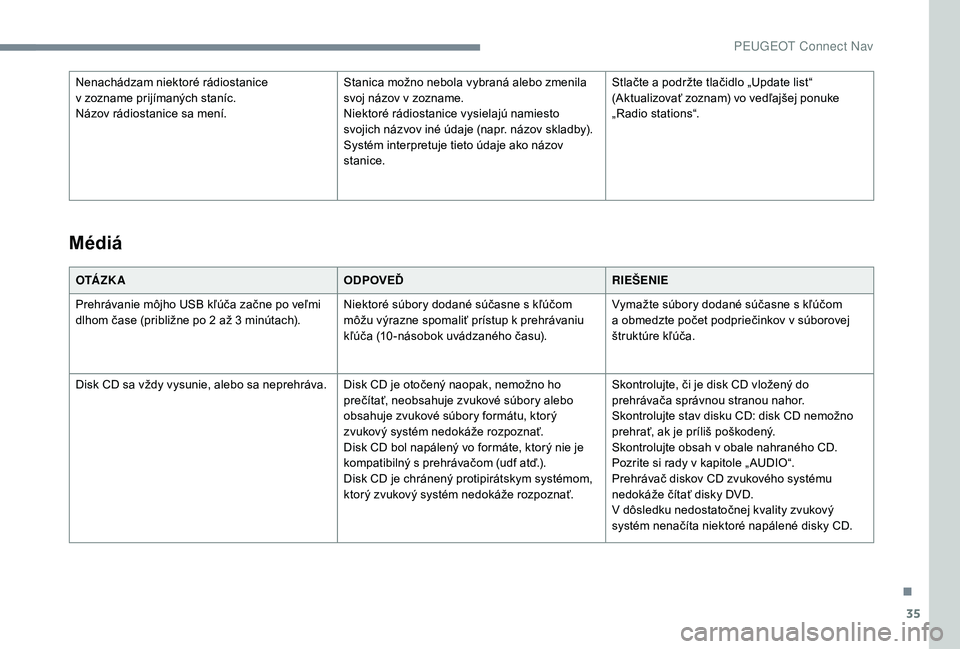
35
Nenachádzam niektoré rádiostanice
v zozname prijímaných staníc.
Názov rádiostanice sa mení. Stanica možno nebola vybraná alebo zmenila
svoj názov v
zozname.
Niektoré rádiostanice vysielajú namiesto
svojich názvov iné údaje (napr. názov skladby).
Systém interpretuje tieto údaje ako názov
stanice. Stlačte a
podržte tlačidlo „Update list“
(Aktualizovať zoznam) vo vedľajšej ponuke
„Radio stations“.
O TÁ Z K A ODPOVEĎRIEŠENIE
Prehrávanie môjho USB kľúča začne po veľmi
dlhom čase (približne po 2
až 3 minútach).Niektoré súbory dodané súčasne s
kľúčom
môžu výrazne spomaliť prístup k
prehrávaniu
kľúča (10 -násobok uvádzaného času). Vymažte súbory dodané súčasne s
kľúčom
a
obmedzte počet podpriečinkov v súborovej
štruktúre kľúča.
Disk CD sa vždy vysunie, alebo sa neprehráva. Disk CD je otočený naopak, nemožno ho prečítať, neobsahuje zvukové súbory alebo
obsahuje zvukové súbory formátu, ktorý
zvukový systém nedokáže rozpoznať.
Disk CD bol napálený vo formáte, ktorý nie je
kompatibilný s
prehrávačom (udf atď.).
Disk CD je chránený protipirátskym systémom,
ktorý zvukový systém nedokáže rozpoznať. Skontrolujte, či je disk CD vložený do
prehrávača správnou stranou nahor.
Skontrolujte stav disku CD: disk CD nemožno
prehrať, ak je príliš poškodený.
Skontrolujte obsah v
obale nahraného CD.
Pozrite si rady v
kapitole „ AUDIO“.
Prehrávač diskov CD zvukového systému
nedokáže čítať disky DVD.
V dôsledku nedostatočnej kvality zvukový
systém nenačíta niektoré napálené disky CD.
Médiá
.
PEUGEOT Connect Nav